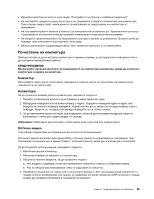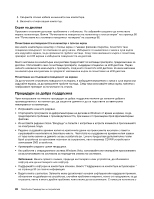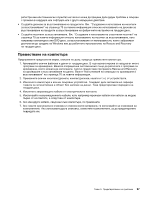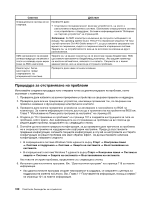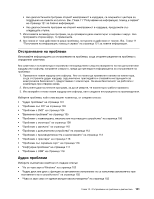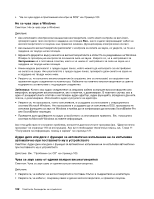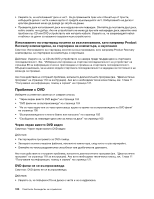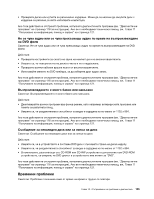Lenovo ThinkCentre M91 (Bulgarian) User Guide - Page 114
Процедура за отстраняване на проблеми
 |
View all Lenovo ThinkCentre M91 manuals
Add to My Manuals
Save this manual to your list of manuals |
Page 114 highlights
86. SMC No operating system found. Press F1 to repeat boot sequence Ctrl+Alt+Delete F1 SMC SMC SMC 1 2 3 BIOS BIOS 7 83. 4 101 5 Windows Vista Windows 7 6 118 Lenovo 11 121 100 ThinkCentre

Симптом
Действие
Операционната система не се
стартира.
Проверете дали:
•
Стартовата последователност включва устройството, на което е
разположена операционната система. Обикновено операционната система
е на устройството с твърд диск. За повече информация вижте “Избиране
на стартово устройство” на страница 86.
Забележка:
За SMC компютри е възможно да получите съобщението за
грешка “No operating system found. Press F1 to repeat boot sequence.” В този
случай натиснете Ctrl+Alt+Delete вместо F1, за да установите свързване към
мрежа за съхранение, където е съхранена вашата операционна система.
Уверете се, че потребителското име не се използва за влизане на друго
разположение.
SMC напомнянето за влизане
изчезва преди да сте влезли и
после се извежда черен екран
(само за SMC компютри).
Уверете се, че вашият компютър не се изключва поради бездействие. SMC
ще изключи автоматично бездействащ компютър. Ако вашият компютър
се изключи автоматично, включете го и влезте. Свържете се с вашия
администратор, ако не можете да отстраните проблема.
Компютърът бипка
многократно преди
стартирането на
операционната система.
Проверете дали няма потънали клавиши.
Процедура за отстраняване на проблеми
Използвайте следната процедура като отправна точка за диагностициране на проблеми, които
възникват с компютъра:
1. Проверете дали кабелите за всички прикрепени устройства са свързани правилно и надеждно.
2. Проверете дали всички прикрепени устройства, изискващи променлив ток, са свързани към
правилно заземени и функциониращи електрически контакти.
3. Проверете дали всички прикрепени устройства са активирани в настройките на BIOS на
компютъра. За повече информация относно достъпа до и промяната на настройките на BIOS вж.
Глава 7 “Използване на Помощната програма за настройка” на страница 83.
4. Отидете до “Отстраняване на проблеми” на страница 101 и следвайте инструкциите за типа на
проблема, който имате. Ако информацията за отстраняване на проблеми не ви помогне да
решите даден проблем, продължете със следващата стъпка.
5. Опитайте да използвате предишна конфигурация, за да проверите дали причината за проблема
не е скорошна промяна на хардуерни или софтуерни настройки. Преди да възстановите
предишна конфигурация, запишете текущата конфигурация, в случай че настройките на старата
конфигурация не решат проблема или имат обратен ефект. За да възстановите записана
конфигурация, направете следното:
•
В операционната система Windows Vista щракнете върху
Старт
➙
Контролен панел
➙
Система и поддръжка
➙
Система
➙
Защита на системата
➙
Възстановяване на
системата
.
•
В операционната система Windows 7 щракнете върху
Старт
➙
Контролен панел
➙
Система и
защита
➙
Система
➙
Защита на системата
➙
Възстановяване на системата
.
Ако това не отстрани проблема, продължете със следващата стъпка.
6. Изпълнете диагностичните програми. Вж. “Диагностични програми” на страница 118 за повече
информация.
•
Ако диагностичните програми открият неизправност в хардуера, се свържете с центъра за
поддръжка на клиенти на Lenovo. Вж. Глава 11 “Получаване на информация, помощ и сервиз”
на страница 121 за повече информация.
100
ThinkCentre Ръководство за потребителя